短视频剪辑是当今热门的剪辑技能之一,下面小编就以万兴喵影视频剪辑软件,为大家介绍基础剪辑教程
教程涉及:背景音乐添加,文字添加,剪切技巧
第一步:安装完成后,寻找需要制作的原素材,并添加(导入)素材到素材库中
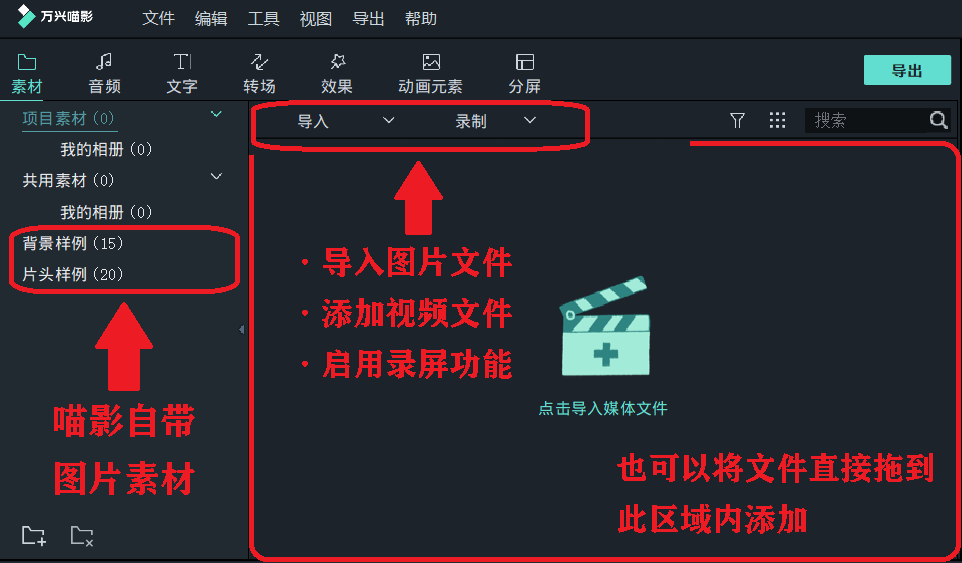
第二步:将素材加入到编辑轨道
可以在右方“进度条”调小时间轴精度,便于浏览多个文件
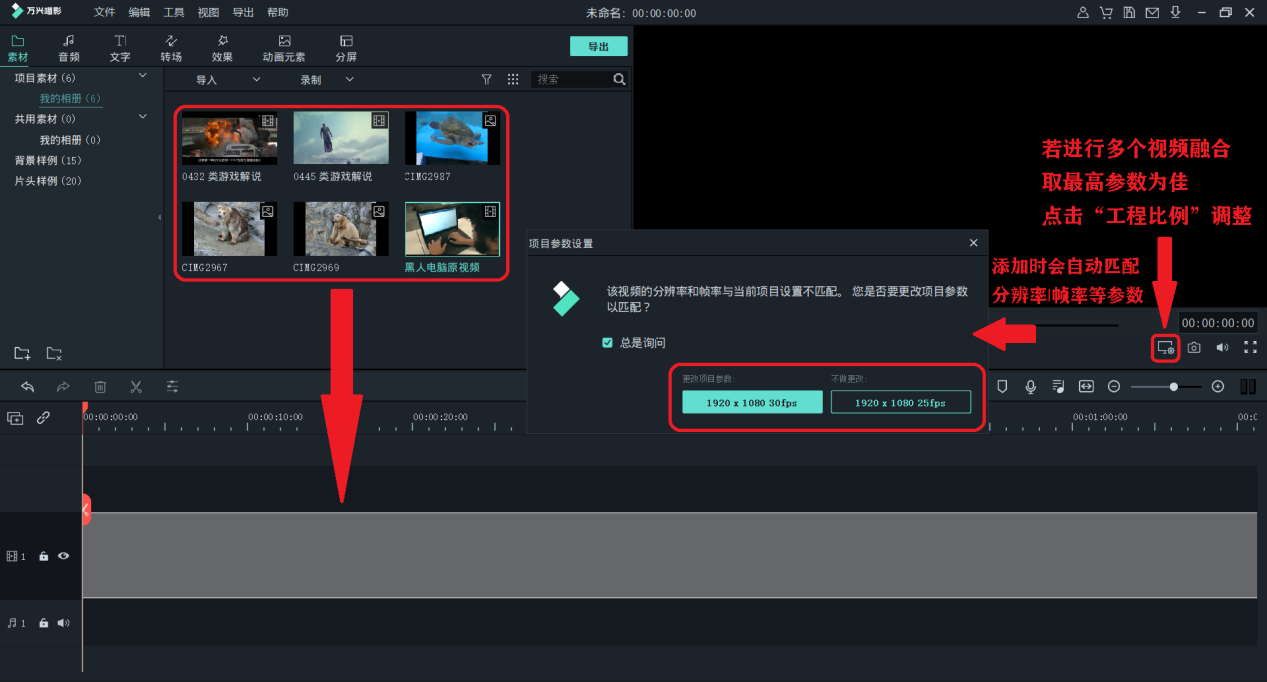
编辑前会提示匹配最佳的工程比例(分辨率|帧率等) 如果进行多个视频的最终合成,尽量选择他们中最高
值参数值,保证视频的清晰度和流畅度
第三步:背景音乐添加
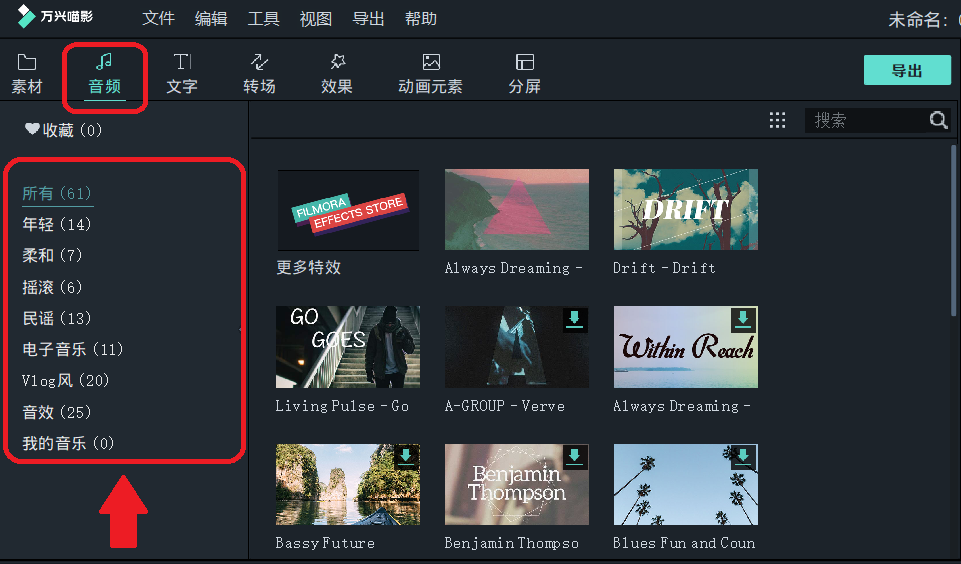
把素材加入到最下方音频轨道,利用时间红轴线的“剪刀”图标进行拖动,移到哪就会选中哪个轨道进行修剪。因此我们需要把剪刀图标 移动摆放到音频轨道
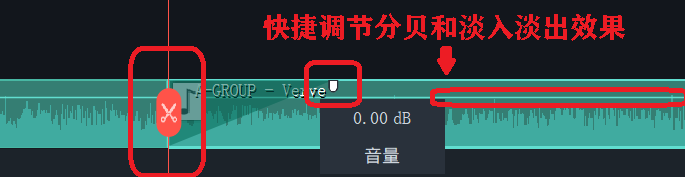
双击进入高级设置:
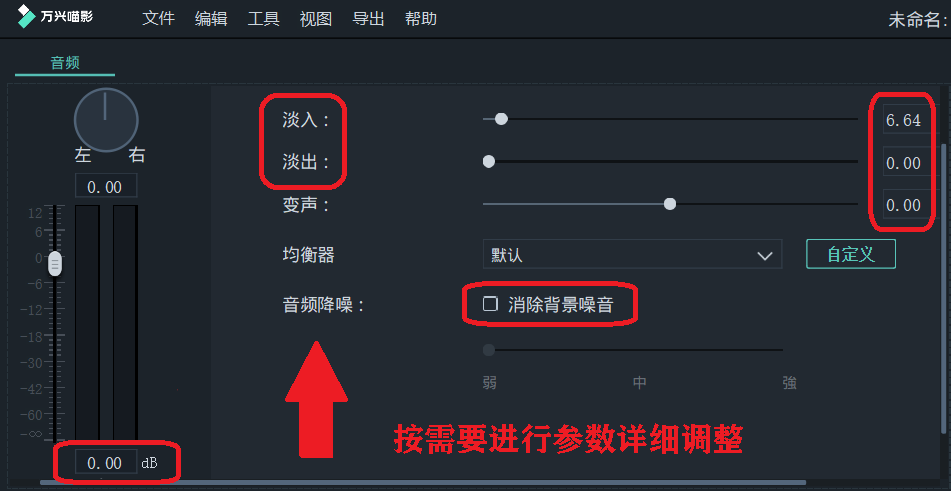
第四步:文字添加
将相应的效果放置到时间轴轨道上,可适当修改文字动画效果出现的时长(对应轨道的长度),点击右上角
预览处的效果素材,可修改大小和位置。双击文字素材轨道,进入文字自定义编辑界面:
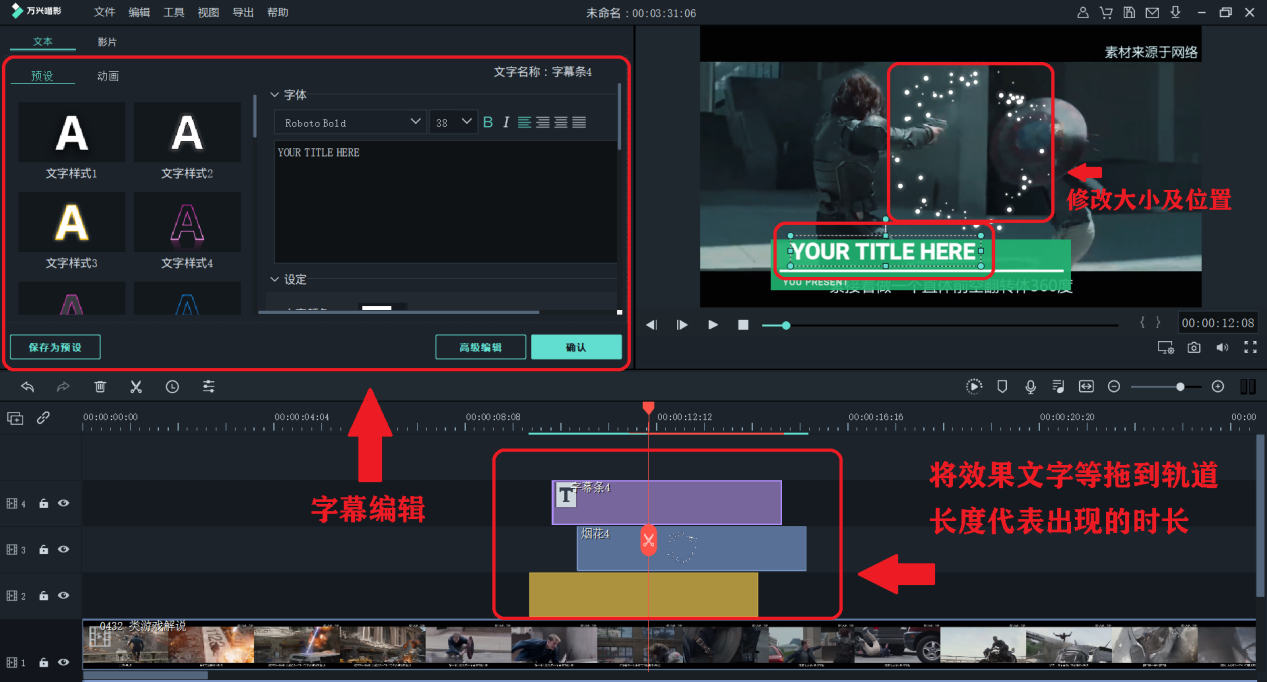
当然,也可以进入“高级编辑”,进入文字精细化修改:
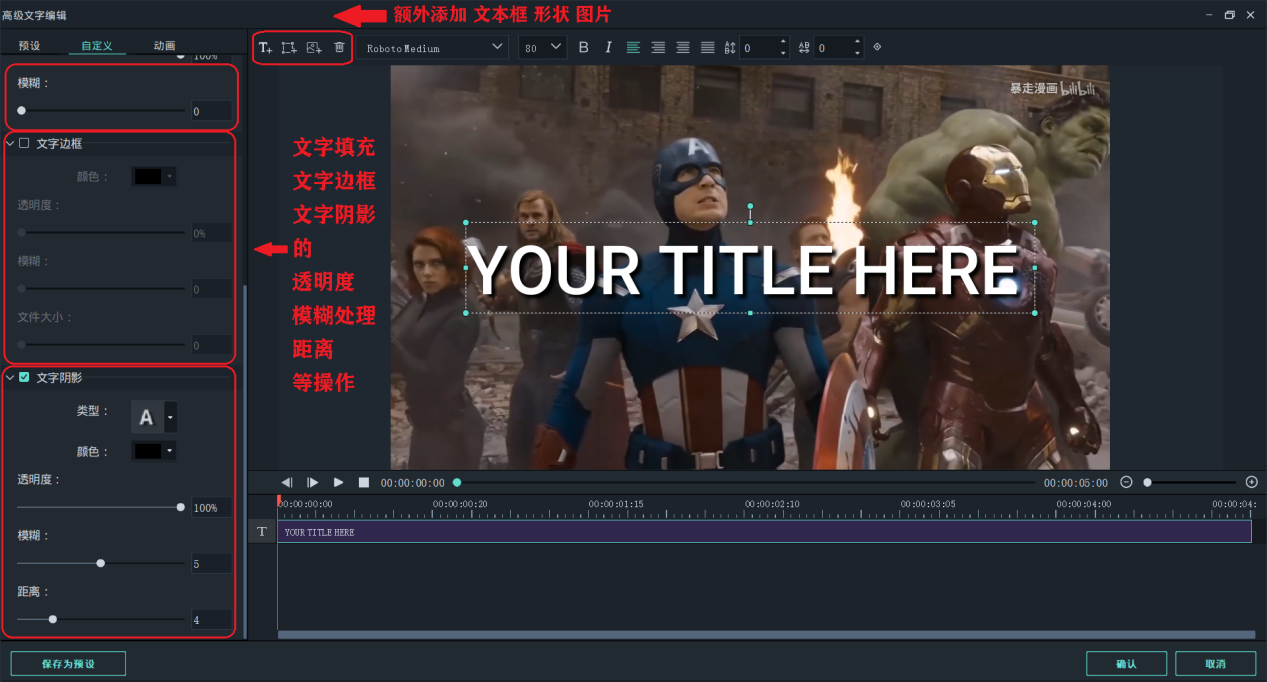
协调好各片段的字体(字幕)后,务必全局浏览一遍,不错过任何一个误差,尽量做到一次性剪辑,检查时
以右上角效果预览平台为准!
第五步:剪辑技巧
利用时间轴红线单击裁剪出分段视频后(撤销用Ctrl+z),点击对应片段,进行“右键-删除”即可。
如果犹豫不决,可以吧片段拖动到其他轨道上,并点击“眼睛”暂时隐藏掉,减少后续编辑各个片段时的影响。在时间轴上把相应的片段调整好对应的位置后,最后导出时,片段即参考时间轨道会自动合并了
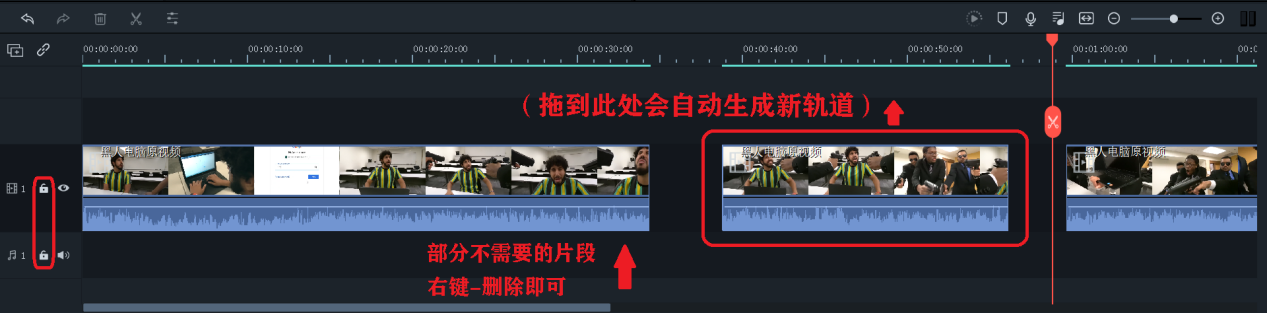
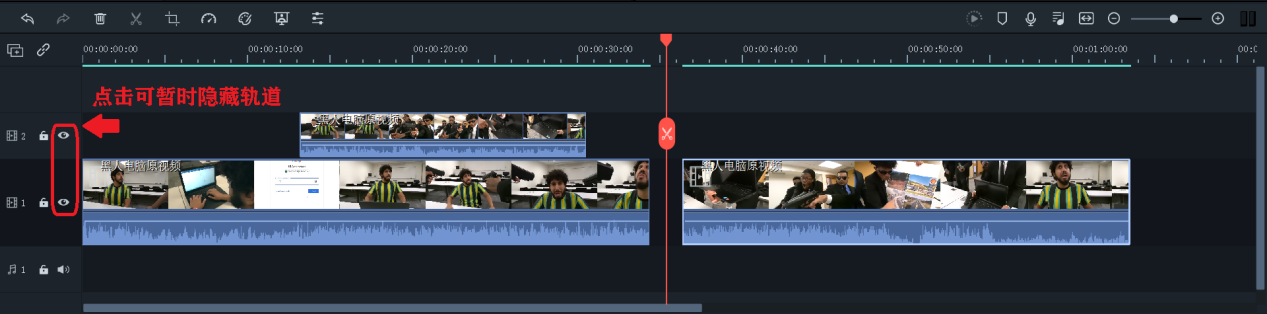
第六步:导出视频
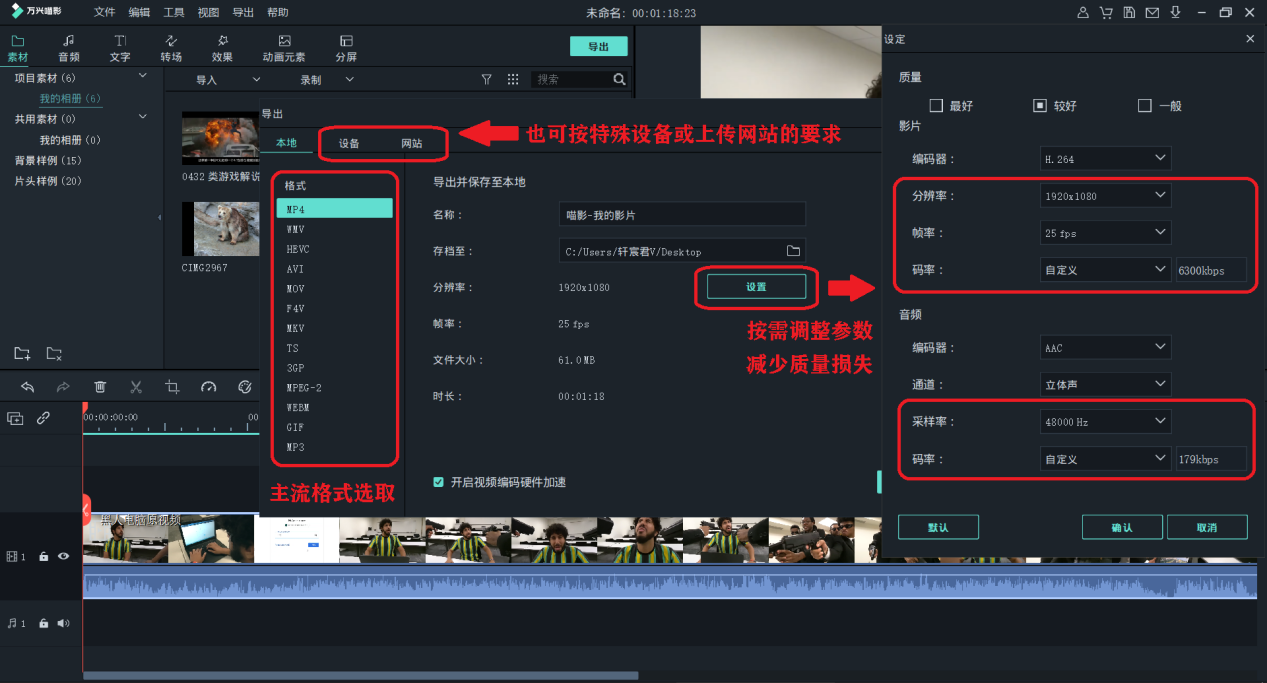
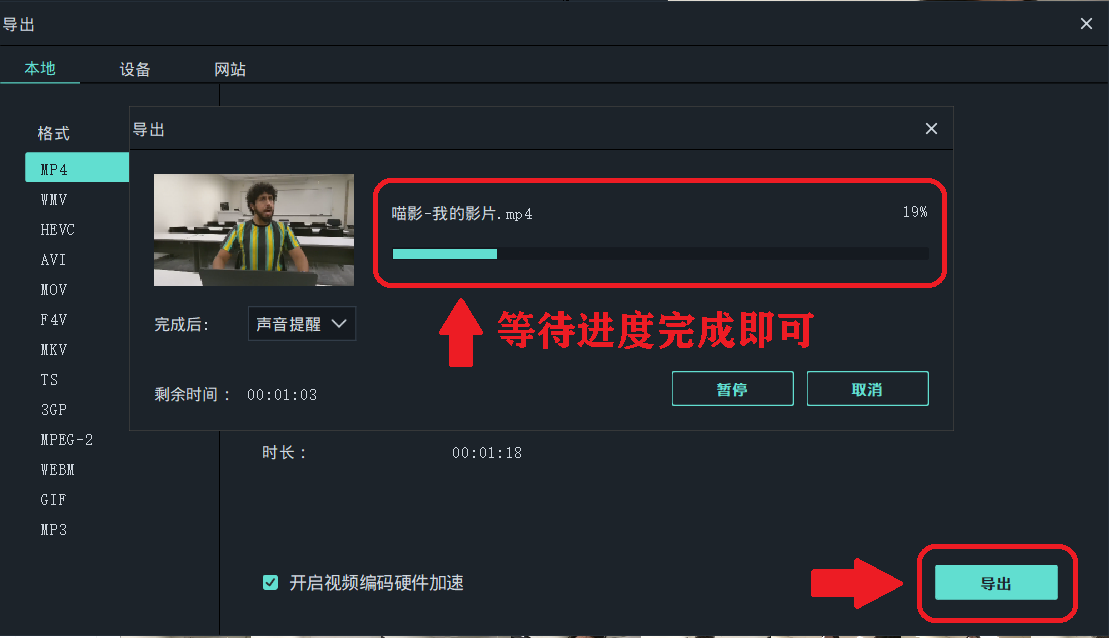
导出完成后,先检查视频是否播放正常,没有出现明显掉帧的情况就算成功导出了,再关闭万兴喵影
今天的技巧分享就告一段落了,万兴喵影视频剪辑软件,你值得拥有!
点击下方按钮就可以下载万兴喵影啦












